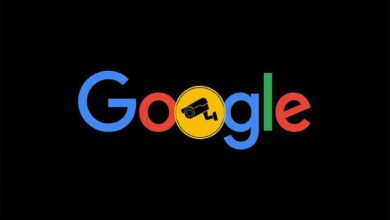اكتم صوت الكاميرا على هاتف جالكسي اس 6
قد يبدو ان صوت الكاميرا عند التقاط الصور امرا مزعجا عند البعض ويعد كذلك عند بعضا اخر ومن هم من هواة التقاط الصور الحصرية ويفضلون التصوير في صمت دون ان يشعر بهم احد.
اعدادات كاميرا الهاتف الجوال على الكثير من الاجهزة تتضمن مايتيح للمستخدم خيار كتم صوت الكاميرا او مايسمى تقنيا صوت الغالق Shutter.
الا ان ذلك غير متاح لجميع الهواتف, فهاتفنا الجديد جالكسي اس 6 يتضمن هذا الخيار في اغلب اصداراته وليس كلها.
يمكنك ومن اعدادات كاميرا الهاتف جالكسي اس 6 ان تعمل على كتم صور الكاميرا عند التصوير لكنه ليس بمقدروك باي حال ان تجد اعدادا لكتم الصوت الخاص بالكاميرا عند التصوير فيديو. فكلما قمت بالضغط على زر تصوير فيديو ستسمع صوتا يشير لبدء التصوير وكذلك الحال عند التوقف او الايقاف.
مايعنينا هنا هو كيفية كتم صورة الكاميرا كتما كليا سواء عند التصوير العادي الفوتوغرافي او التصوير فيديو.
لضبط كاميرا الهاتف وكتم صوت الكاميرا, قم بتشغيلها وانتقل الى زر الاعداد الخاص بها Camera Settings ومنها انتقل الى اسفل لوحة الاعداد والخيار Shutter Sound واعمل على تعطيله.
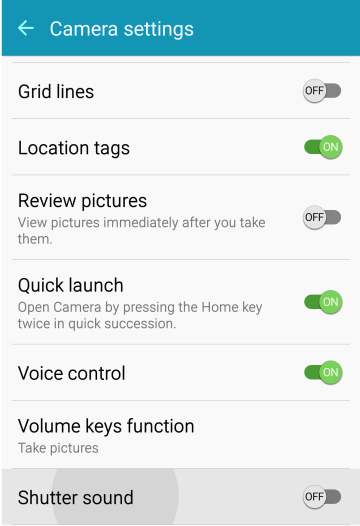
هنا ستتوقف عن سماع صوت الغالق عن التصوير العادي لكنك هذا الخيار غير مجدي مع صوت الكاميرا عند التصوير فيديو.
مايلزمك هنا هو التطبيق SilentCam S6 الذي سيعمل على كتم جميع اصوات الكاميرا وفي كل اوضاعها. وقد يصلح هذا التطبيق في كتم صوت الكاميرا على مختلف الهواتف وليس على جالكسي اس 6 فقط.
اعمل على تحميل SilentCam S6 من متجر جوجل بلاي وتثبيته على هاتفك الاس 6 وتشغيله.
من واجهة التطبيق الرئيسية اضغط على App is disabled لتفعيل عمله حيث سيعمل على نقلك الى نافذة لمنحه الصلاحية بالوصول الى اعدادات الكاميرا.
قم بوضع الخيار على ON امام اسم التطبيق SilentCam S6 واضغط موافق على رسالة Allow Access.
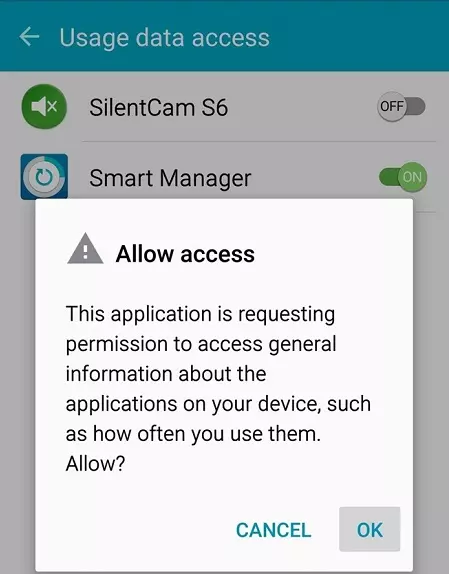
بالخروج من التطبيق لن تحتاج الى تشغيله مرة اخرى وسيعمل دوما على كتم جميع الاصوات التي تخص كاميرا هاتفك الجوال جالكسي اس 6.
وكما اسلفنا يمكنك الاستعانة بهذا التطبيق على ايا من الهواتف التي تعمل بنظام اندرويد ويعمل يقينا مع الهواتف التالية:
• Galaxy S6
• Galaxy S4
• Galaxy Alpha
• Galaxy TabS
• Galaxy Note 10
• Galaxy Note 4
• Xperia Z3